如何用PDF编辑工具添加页眉页脚
1、在修改编辑PDF文件的时候,PDF文件在编辑器中打开,然后选择菜单栏中的文档,熟悉的小伙伴可能会知道,文档中还有水印的添加,页面的删除,这些都是经常用到过的,这次小编和大家说的是页眉页脚的添加哦。
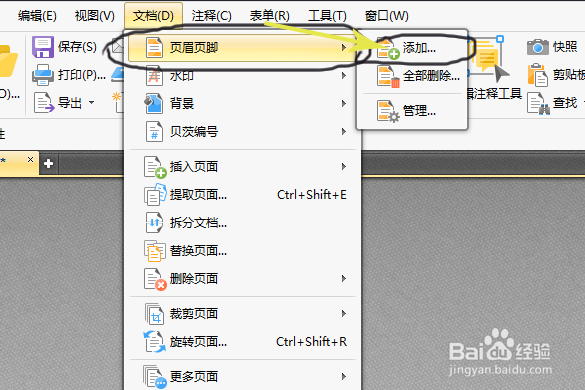
2、点击菜单栏中的文档,选择文档中的页眉页脚,然后在页眉页脚的选项中选择添加,点击添加后,添加页眉写上面,添加页脚写在下面,然后再选择页眉页脚的位置,可以是居左,居中或者居右。
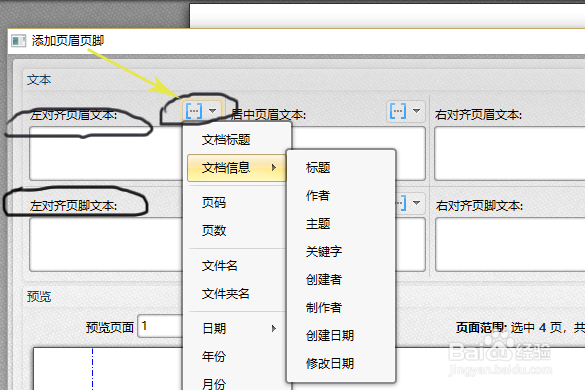
3、在页眉页脚的右侧是设置文本样式的,而在下方是设置页面范围的,选择文本内容需要的样式,在页面范围中设置好页眉页脚添加的页面,可以是全部页面,也可以是部分页面,设置好后,点击确定就可以了哦。

4、在页眉页脚的选项中有管理,会在文件中添加水印的小伙伴可能会知道,在添加水印的时候,也会有管理这个选项,在添加页眉页脚的选项中也有管理,点击管理,进入管理页面,在管理中可以添加,编辑或者删除页眉页脚,可以快速添加或者删除哦。
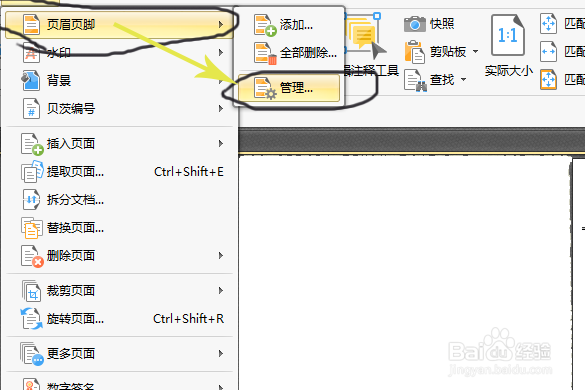
5、在管理页面,添加和编辑页眉页脚都是在添加的页面中修改或者添加,删除以及全部删除,如果文件中页眉页脚比较多,又不想全部删除,就可以选中要删除的,然后点击删除就可以了哦。

6、在PDF文件中添加页眉页脚虽然不像在Word中那样很直接,但是相信小伙伴们也会学会的,添加页眉页脚在PDF文件中的操作和大家说完了,小编提到了添加水印,如果不会的话,下次小编就和大家分享怎么在PDF文件中添加水印哦。
声明:本网站引用、摘录或转载内容仅供网站访问者交流或参考,不代表本站立场,如存在版权或非法内容,请联系站长删除,联系邮箱:site.kefu@qq.com。
阅读量:154
阅读量:161
阅读量:40
阅读量:82
阅读量:180